4 trucos para WhatsApp poco conocidos #iPhone #Android #Blackberry #WindowsPhone

El otro día, hablando de este tema con un amigo, descubrimos que desconocía unas opciones interesantes de la aplicación y por eso las comparto también en el blog, indicando dónde configurarlas en un iPhone, en un teléfono con Android, en una BlackBerry y en un smartphone con Windows Phone. En esta otra entrada los complemento, describiendo 10 consejos prácticos para mejorar la privacidad de WhatsApp y hay que tener cuidado con que no nos suspendan la cuenta de WhatsAp (causas y solución).
Cómo hacer una captura de pantalla en Windows Phone, Android, iPhone y Mac OS X
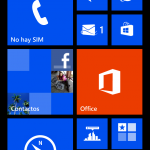
En Windows esto se hace pulsando la tecla Impr. Pant. y luego pegándolo en un programa de imágenes (Alt+Impr. Pant. captura solo la ventana activa).
En Mac (OS X) se hace con Mayúsculas + cmd+ 3 (captura todo), Mayúsculas + cmd + 4 (permite seleccionar una zona) o Mayúsculas + cmd + 4 + espacio (permite elegir la ventana a capturar).
En iOS (es decir, iPhone, iPad y iPod touch) se pulsa el botón home (el redondo de la parte inferior del terminal) y a la vez el de encendido (sin soltarlos).
En Android se hace presionado la tecla de bajar volumen y menú (Gracias Pepita y Julio) aunque no va en todos los modelos ni fabricantes. En otros es tecla de encendido y menú. Creo que no hay nada estándar como en otros sistemas. En tabletas BQ se consigue pulsando la tecla de encendido y el volumen – durante un rato (hasta que hace la captura de pantalla).
En Windows Phone 8 ya se puede hacer y es muy sencillo y en Windows Phone 7.5 y 7.8 no está, inexplicablemente, al alcance de cualquiera.
¿Mis fotografías contienen datos personales ocultos?

En muchas ocasiones no reparamos en el hecho de que ese smartphone, además de cámara, casi seguro que tiene GPS.
Instalar Zune paso a paso y copiar música, vídeo, fotos y podcasts en Windows Phone 7.5 y 7.8
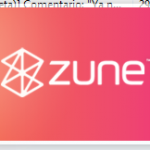
Zune sirve para transferir música, vídeos, fotos y podcasts entre el teléfono y el ordenador y se encarga también de convertir los archivos a los formatos necesarios para se puedan reproducir en el smartphone.
A continuación se describe, paso a paso, cómo es el proceso de instalación de Zune y de carga de datos usando la aplicación:
Conclusiones tras probar un Nokia Lumia 920

Hace un año aproximadamente publiqué mis conclusiones sobre otro modelo: el Nokia Lumia 800 y me llevé una buena impresión.
Cómo sincronizar sin Zune en Windows Phone 8 fotos, vídeos, música y tonos con el PC y gestionar contenidos

En este post se comentarán las distintas opciones que hay y se explica cómo sincronizar las fotos, música, vídeos y tonos del ordenador al terminal, en mi caso, un Lumia 820 prestado por Nokia España.









